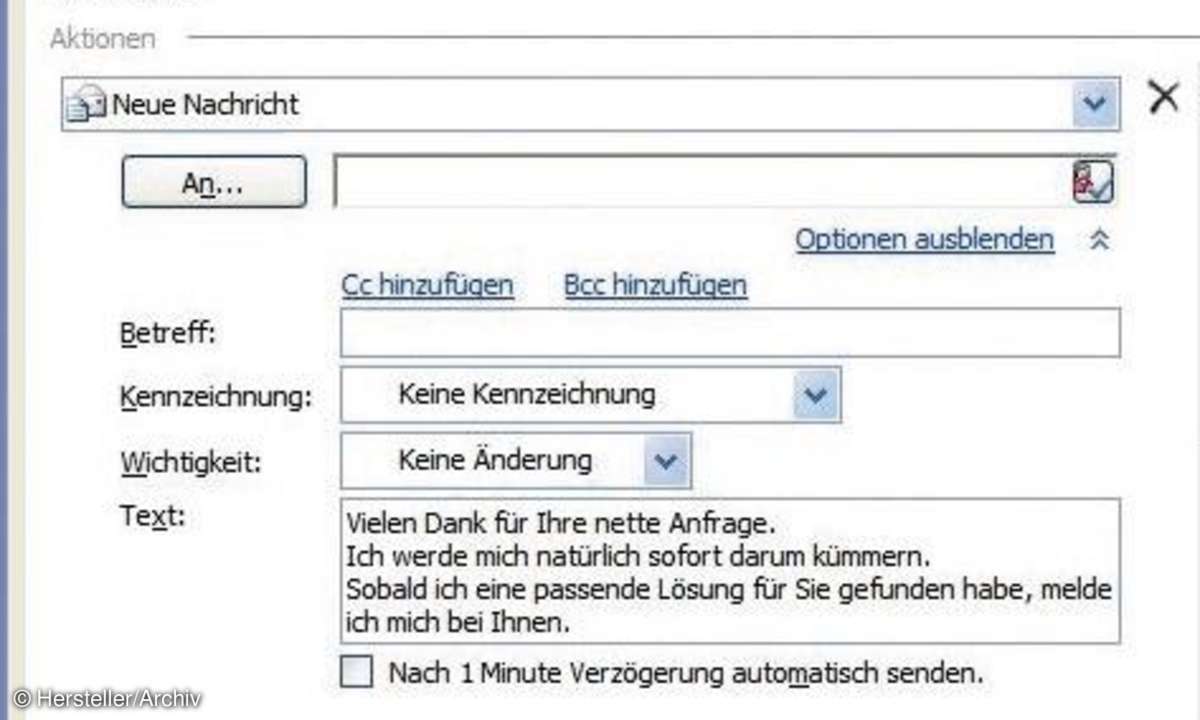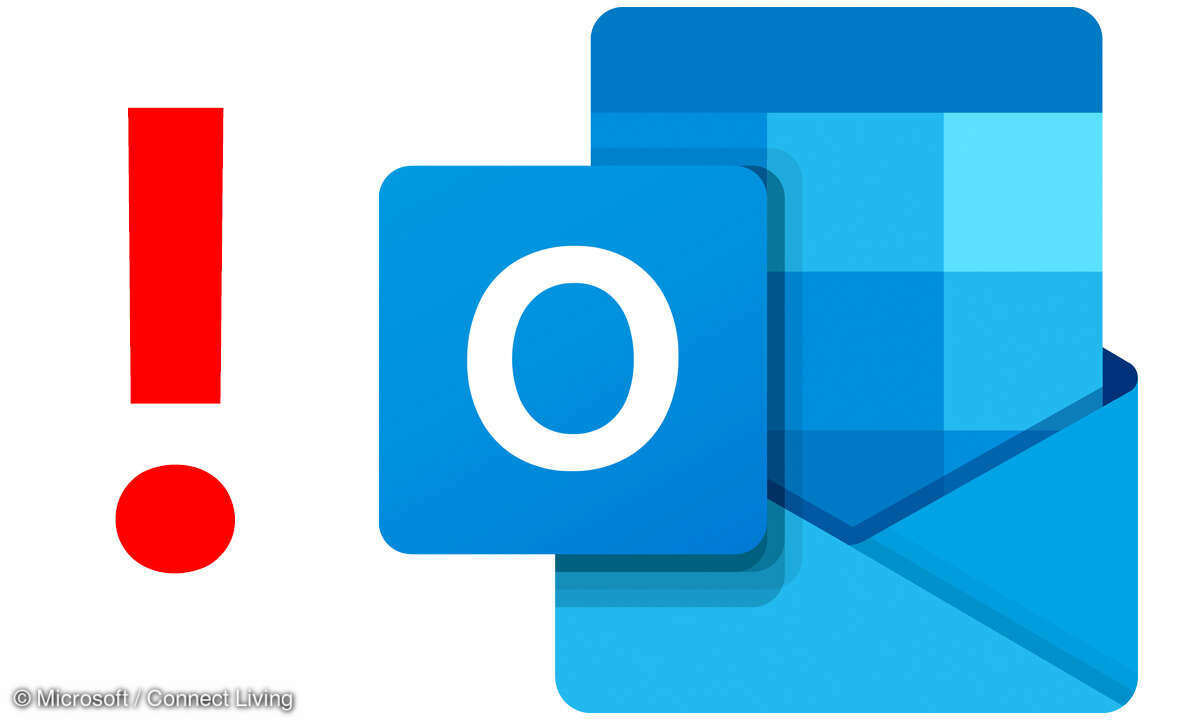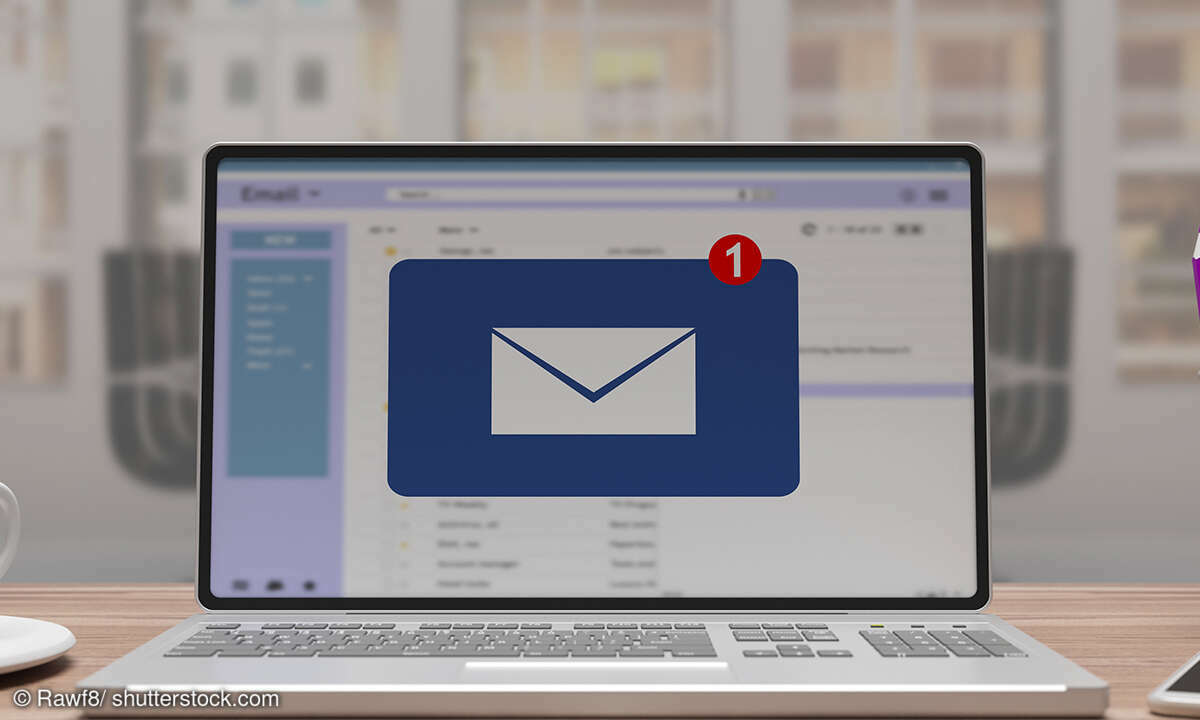QuickSteps für Outlook 2010
Mehr zum Thema: MicrosoftSparen Sie Zeit mit den QuickSteps von Outlook. Sie müssen dazu keine komplizierten Regeln erstellen. Mit QuickSteps können Sie sich wiederholende Arbeitsvorgänge leicht erledigen.

Sie haben außerdem die Möglichkeit, mehrere Aufgaben in einen einzigen Schritt zusammenzufassen. Ein Beispiel: Häufig muss eine E-Mail mit einem Standardtext beantwortet oder weitergeleitet werden. Aus einer anderen E-Mail wollen Sie eine Aufgabe erstellen oder eine Nachricht in einen Unterordner...
Sie haben außerdem die Möglichkeit, mehrere Aufgaben in einen einzigen Schritt zusammenzufassen. Ein Beispiel: Häufig muss eine E-Mail mit einem Standardtext beantwortet oder weitergeleitet werden. Aus einer anderen E-Mail wollen Sie eine Aufgabe erstellen oder eine Nachricht in einen Unterordner verschieben.
Für diese und viele andere sich wiederholende Aufgaben sind QuickSteps bestens geeignet. Sie sind der Grundbaustein für weitere Aktionen in der Art: "Führen Sie dies aus, dann machen Sie das und zum Schluss machen Sie noch jenes". Die Anzahl der Schritte, die ein QuickStep ausführt, bestimmen Sie selbst.
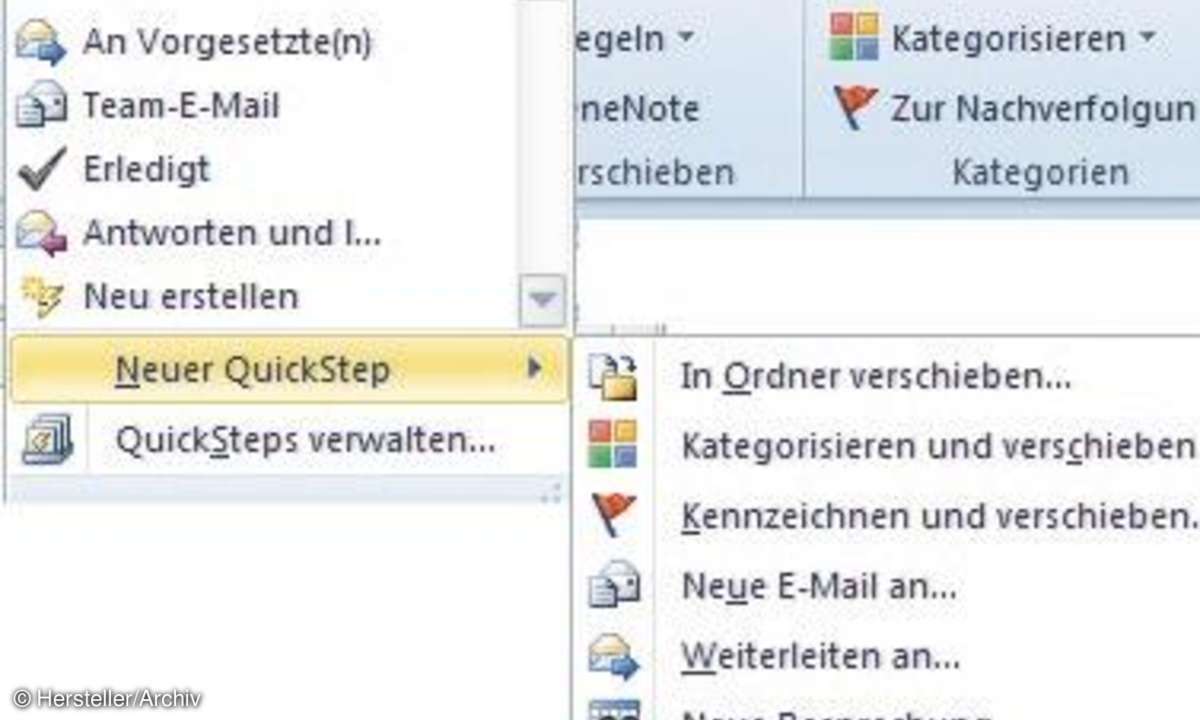
Ist ein QuickStep erst einmal definiert, werden alle hierfür festgelegten Arbeitsschritte ausgeführt. In Outlook sind bereits die folgenden fünf QuickSteps vordefiniert: "Verschieben in", "An Vorgesetzte(n)", "Team-E-Mail", "Erledigt" sowie "Antworten und löschen". Hier müssen Sie die Vorbelegung nur noch anpassen, und schon ist der erste eigene QuickStep erstellt.
Weitere QuickSteps finden Sie im Bereich "E-Mail" in der Gruppe "QuickSteps". Klicken Sie dort auf den Auswahlpfeil "Weitere" und bewegen Sie dann den Cursor auf den Befehl "Neuer QuickStep". Mit einem Mausklick auf "Neu erstellen" fertigen Sie einen eigenen QuickStep an.
Vorsicht QuickStep "Antworten und löschen"!
Mit dem QuickStep "Antworten und löschen" gehen Sie bitte sehr vorsichtig um! Er ist bereits vordefiniert, und wenn Sie ihn ausführen, wird die E-Mail nicht nur zur Antwort geöffnet, sondern auch gleich unwiederbringlich gelöscht. Wenn das doch einmal irrtümlich geschieht, müssen Sie diese E-Mail vor dem Beenden von Outlook aus dem Ordner der gelöschten E-Mails wieder in den Posteingang verschieben.